Если рабочие станции в вашей организации объединены в сеть, некоторые задачи, например совместное использование файлов или принтеров, скорее всего, выполняются с помощью программного обеспечения на сетевом сервере. Чтобы легально получать доступ к этому серверному ПО, могут быть нужны клиентские лицензии (CAL). CAL — не программный продукт, а лицензия, которая дает пользователю право на доступ к службам на сервере.
Кроме того, если вы управляете устройствами в сети с помощью специального программного обеспечения, например Microsoft System Center, управляемому устройству, как правило, требуется лицензия на управление (ML).
Лицензирование ПО с помощью лицензий CAL и ML может оказаться непростой задачей из-за того, что работа с серверными продуктами и сетями требует технических знаний. Майкрософт предлагает два типа лицензий CAL: на устройство и на пользователя. Кроме того, на некоторые продукты в качестве альтернативного варианта предлагаются лицензии External Connector (EC), позволяющие клиентам реализовывать особые сценарии.
Для управления средами серверных операционных систем (OSE) корпорация Майкрософт предлагает лицензии Server ML. Для управления клиентскими устройствами используются лицензии OSE Client ML и User Client ML.
В этом документе приведена только ознакомительная информация. Прежде чем приобретать лицензии, посетите раздел сайта, описывающий порядок покупки соответствующего продукта, и проконсультируйтесь с представителем Майкрософт или местным торговым посредником: они помогут вам понять, какие лицензии нужны именно вашей организации.
Пользовательские лицензии CAL
Лицензируя доступ по числу пользователей, вы покупаете лицензию CAL для каждого сотрудника, который использует серверные службы, такие как файловое хранилище или печать. При этом не имеет значения, сколько устройств применяется для доступа. Приобретать пользовательские лицензии CAL имеет смысл, если сотрудникам вашей компании необходим доступ к корпоративной сети с нескольких разных устройств или если вы не знаете, с каких именно устройств они будут осуществлять доступ. Они также выгодны в тех случаях, когда в организации больше устройств, чем пользователей.
Клиентские лицензии по числу пользователей
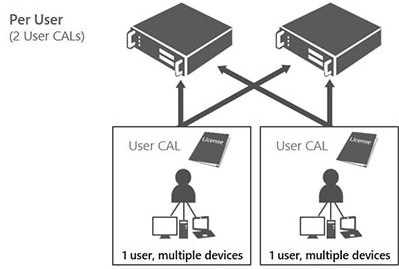
Лицензии CAL "на устройство"
Лицензируя доступ по числу устройств, вы покупаете лицензии для каждого устройства, которое обращается к серверу. При этом не важно, сколько пользователей работает с устройством. Лицензии CAL "на устройство" позволяют снизить затраты и упростить администрирование в компаниях, где несколько сотрудников могут использовать одно устройство, например при работе в несколько смен.
Клиентские лицензии по числу устройств
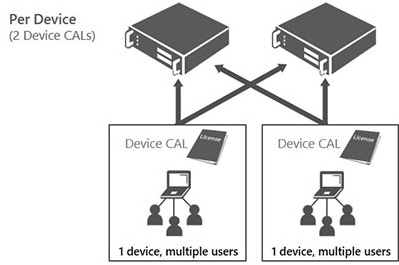
Лицензии External Connector
Если вы хотите предоставлять доступ к вашей сети внешним пользователям, например деловым партнерам, подрядчикам или клиентам, у вас есть два варианта:
- Приобрести лицензию CAL для каждого внешнего пользователя.
- Приобрести лицензию External Connector (EC) для каждого сервера, к которому будут получать доступ внешние пользователи.
Лицензии External Connector
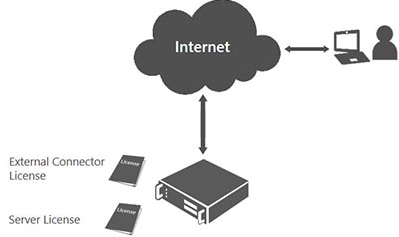 Внешними считаются пользователи, которые не являются сотрудниками компании или ее аффилированных лиц и не пользуются размещенными службами компании. Назначенная серверу лицензия EC дает право на доступ к нему любому числу внешних пользователей, если такой доступ осуществляется в интересах лицензиата, а не внешнего пользователя. Каждому физическому серверу, к которому получают доступ внешние пользователи, нужна только одна лицензия EC вне зависимости от числа работающих на таком сервере экземпляров программного обеспечения. (Экземпляром считается установленная копия ПО.)
Внешними считаются пользователи, которые не являются сотрудниками компании или ее аффилированных лиц и не пользуются размещенными службами компании. Назначенная серверу лицензия EC дает право на доступ к нему любому числу внешних пользователей, если такой доступ осуществляется в интересах лицензиата, а не внешнего пользователя. Каждому физическому серверу, к которому получают доступ внешние пользователи, нужна только одна лицензия EC вне зависимости от числа работающих на таком сервере экземпляров программного обеспечения. (Экземпляром считается установленная копия ПО.)
Право на запуск экземпляров серверного программного обеспечения лицензируется отдельно. Лицензия EC, как и лицензия CAL, дает только право на доступ к ПО. Разница между покупкой лицензий CAL или EC для внешних пользователей — исключительно в стоимости.
Лицензирование серверного ПО, не требующее лицензий CAL
Некоторые серверные продукты можно лицензировать по числу ядер или экземпляров.
Лицензирование по числу ядер
В рамках этой модели для серверного программного обеспечения, которое работает в физической OSE, нужно лицензировать все физические ядра сервера. Чтобы определить, сколько лицензий на ядро понадобится, подсчитайте общее количество физических ядер всех процессоров на сервере и умножьте его на соответствующий коэффициент. Приобретать дополнительные лицензии CAL в таком случае не требуется.
Программное обеспечение с лицензированием по числу ядер
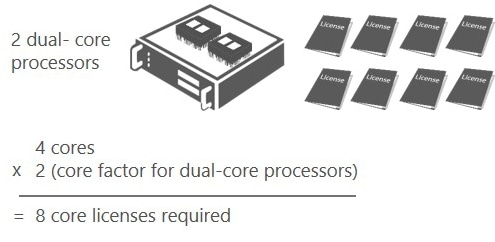
Лицензирование специализированных серверов
Лицензии специализированных серверов покупаются только для серверов и не требуют дополнительно лицензий CAL. В этой модели необходимо приобрести серверную лицензию для каждого экземпляра серверного программного обеспечения, работающего на сервере. Вы можете использовать экземпляр в физической или виртуальной среде операционной системы. В порядке исключения для некоторых продуктов действуют особые права на использование. 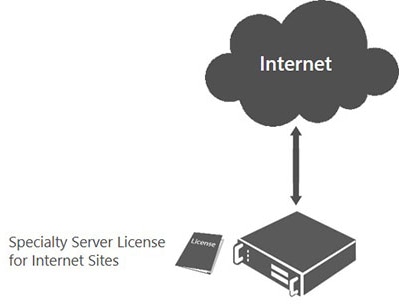 Эта модель лицензирования используется, например, для Windows Server Essentials и Forefront Identity Manager (Windows Live Edition).
Эта модель лицензирования используется, например, для Windows Server Essentials и Forefront Identity Manager (Windows Live Edition).
Лицензирование серверов управления
В рамках этой модели вы покупаете лицензии ML определенной категории (серверные и клиентские) и типа (OSE и User) и назначаете их в нужном количестве тем устройствам, средами операционных систем которых планируете управлять. Лицензия ML включает права на использование соответствующего программного обеспечения на сервере управления, поэтому вам не требуется приобретать отдельные лицензии на такое ПО.
Для управления серверными OSE требуются лицензии Server ML (доступен только тип OSE), а для управления прочими OSE — лицензии Client ML (доступны типы OSE и User).
Программное обеспечение с лицензиями ML
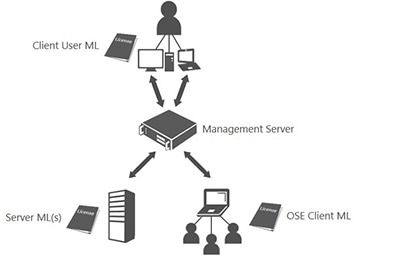

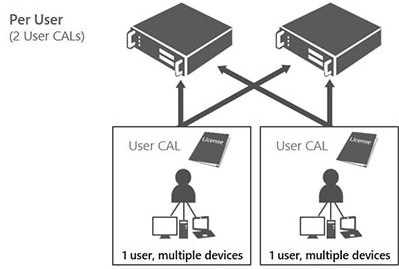
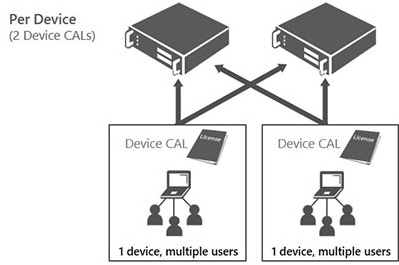
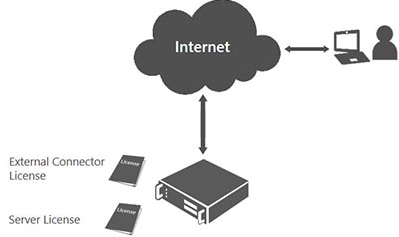 Внешними считаются пользователи, которые не являются сотрудниками компании или ее аффилированных лиц и не пользуются размещенными службами компании. Назначенная серверу лицензия EC дает право на доступ к нему любому числу внешних пользователей, если такой доступ осуществляется в интересах лицензиата, а не внешнего пользователя. Каждому физическому серверу, к которому получают доступ внешние пользователи, нужна только одна лицензия EC вне зависимости от числа работающих на таком сервере экземпляров программного обеспечения. (Экземпляром считается установленная копия ПО.)
Внешними считаются пользователи, которые не являются сотрудниками компании или ее аффилированных лиц и не пользуются размещенными службами компании. Назначенная серверу лицензия EC дает право на доступ к нему любому числу внешних пользователей, если такой доступ осуществляется в интересах лицензиата, а не внешнего пользователя. Каждому физическому серверу, к которому получают доступ внешние пользователи, нужна только одна лицензия EC вне зависимости от числа работающих на таком сервере экземпляров программного обеспечения. (Экземпляром считается установленная копия ПО.) 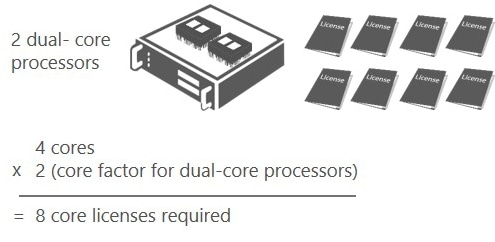
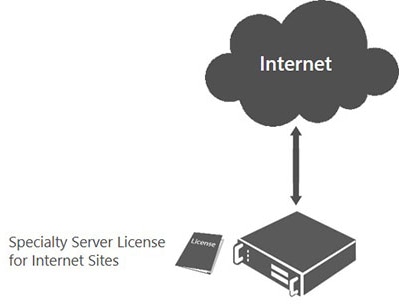 Эта модель лицензирования используется, например, для Windows Server Essentials и Forefront Identity Manager (Windows Live Edition).
Эта модель лицензирования используется, например, для Windows Server Essentials и Forefront Identity Manager (Windows Live Edition).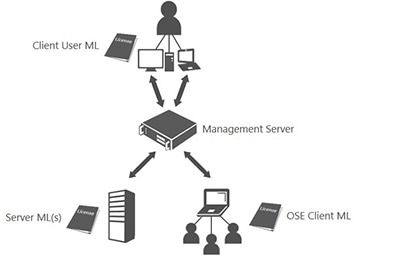




/s2.siteapi.org/9eaab3b6bf2344e/img/1emhi48cll9ckgsoo04s4kog8skg0k)